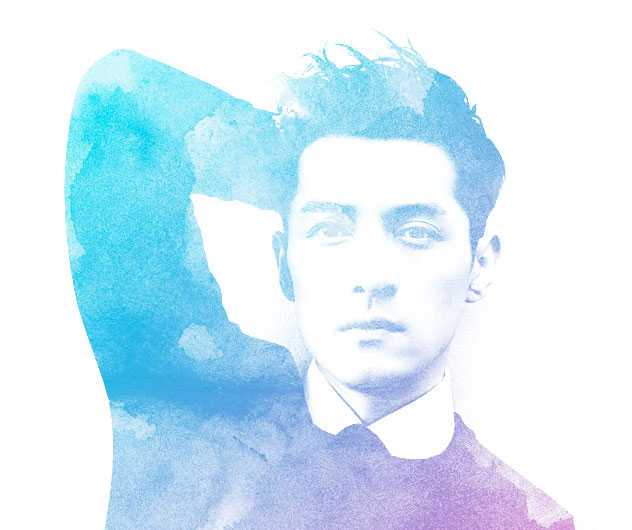作者制作水彩人像的方法非常简单:首先选出人物暗部区域,用水彩素材叠加上去,得到初步水彩人像;然后在背景区域也增加一些水彩纹理;最后根据喜好,调整颜色及增加清晰度。
最终效果:
主要过程:
1、选择人物照片。
2、选择水彩泼墨图片。
3、选择人物图片的轮廓,用水彩泼墨图层剪切蒙版。具体做法:
人物图片去色(ctrl+shift+u);调整色阶,增加对比度;用"可选颜色"选择高光区域,然后生成选区,反选(ctrl+shift+i)(图片背景和人物脸庞都是白色高光,反选正好选择了头发等区域);然后水彩泼墨图层剪切蒙版。
重要一步:要在图层蒙版下面新建图层填充白色。
4、继续用水彩泼墨图层丰富背景白色区域,并结合画笔使效果自然。用"36"画笔,通过调整间距,大小角度抖动等参数得到不同效果,多设置几个参数尝试不同效果。
5、合并图层,图层样式选择渐变叠加,尝试一个自己喜欢的颜色。
检查发现,整体有点不突出,我用滤镜锐化了一下,然后又降低了些图层透明度,调到下图效果。
教程结束,以上就是ps快速把胡歌照片变成好看的水彩画效果教程的全部内容,希望大家喜欢!
相关教程推荐:
ps利用滤镜快速把外景动物羊的照片转成水彩画效果教程
Photoshop把胡歌正脸照片快速变成低多边形效果教程
PS怎么把胡歌的图片转换成手绘素描?
标签:
ps,胡歌照片,水彩画
免责声明:本站文章均来自网站采集或用户投稿,网站不提供任何软件下载或自行开发的软件!
如有用户或公司发现本站内容信息存在侵权行为,请邮件告知! 858582#qq.com
无争山庄资源网 Copyright www.whwtcm.com
暂无“ps快速把胡歌照片变成好看的水彩画效果教程”评论...
更新日志
2025年04月16日
2025年04月16日
- 小骆驼-《草原狼2(蓝光CD)》[原抓WAV+CUE]
- 群星《欢迎来到我身边 电影原声专辑》[320K/MP3][105.02MB]
- 群星《欢迎来到我身边 电影原声专辑》[FLAC/分轨][480.9MB]
- 雷婷《梦里蓝天HQⅡ》 2023头版限量编号低速原抓[WAV+CUE][463M]
- 群星《2024好听新歌42》AI调整音效【WAV分轨】
- 王思雨-《思念陪着鸿雁飞》WAV
- 王思雨《喜马拉雅HQ》头版限量编号[WAV+CUE]
- 李健《无时无刻》[WAV+CUE][590M]
- 陈奕迅《酝酿》[WAV分轨][502M]
- 卓依婷《化蝶》2CD[WAV+CUE][1.1G]
- 群星《吉他王(黑胶CD)》[WAV+CUE]
- 齐秦《穿乐(穿越)》[WAV+CUE]
- 发烧珍品《数位CD音响测试-动向效果(九)》【WAV+CUE】
- 邝美云《邝美云精装歌集》[DSF][1.6G]
- 吕方《爱一回伤一回》[WAV+CUE][454M]